UOBDII BLOG
تشخیص خودکار ، برنامه ریزی کلیدی ، بارگیری نرم افزار OBDUOBDII BLOG
تشخیص خودکار ، برنامه ریزی کلیدی ، بارگیری نرم افزار OBDکلید هوشمند Lonsdor K518 Pro 2024 Volvo XC40
امروز قصد داریم نحوه برنامهریزی کلید هوشمند ولوو XC40 2024 توسط برنامهنویس کلید Lonsdor K518 Pro را نشان دهیم.
آماده سازی:
ماشین ولوو XC40 2024
دو کلید ماشین (کلید اصلی و جدید)
آداپتور Lonsdor KPROG
Lonsdor K518 Pro

راهنمای عملیات:
اول از همه، باید CEM را جدا کنیم
برای اتصال ماژول CEM به منوی عملیات نگاه کنید
زیر فرمان است
از کابل OBDII برای اتصال K518 Pro و خودرو استفاده کنید
جعبه سفید را بردارید، فقط سه پورت روی آن است

اکنون برد را از ماژول CEM جدا شده دریافت کرده ایم
سیم را مطابق دستورالعمل منوی عملیات لحیم کنید
سپس به آداپتور KPROG متصل شوی

راه اتصال:
Immo & Remote>> Volvo>> XC60>> 2022->> کلید هوشمند برنامه>> راهنمای عملیات
(از آنجایی که منوی XC40 به روز نشده است، می توانیم از XC60 برای کار استفاده کنیم)
چندین نوع دارد. با همان شکل ماژول با سه شاخه مطابقت دارد.
به نقطه دایره شده جوش دهید
نیاز به مطابقت با تراشه

مطابق تصویر مربوطه کابل ها را به برد CEM وصل کنید

توجه داشته باشید که کابل های اتصال نباید خیلی طولانی باشند
منبع تغذیه را نیز به آداپتور KPROG وصل کنید
سپس داده های CEM را بخوانید
"خواندن داده های CEM" را انتخاب کنید
نام فایل را برای ذخیره داده های CEM وارد کنی

پس از آن، به افزودن کلید هوشمند بروید.
برای بارگذاری کد امنیتی CEM گزینه دوم را انتخاب کنید
XC402024 دادههای تازه ذخیرهشده را انتخاب کنید


تمام کلیدهای برنامه ریزی شده را آماده کنید
جریان کلیدها 2 است.
اکنون همه کلیدها پاک شدهاند، شروع به افزودن کلید هوشمند کنید
تعداد کلید فعلی 0 است.
کلید را که باید برنامهریزی شود را روی جعبه زیر دستی قرار دهید
کلید برنامه با موفقیت
از همین روش برای برنامه ریزی کلید دوم استفاده کنید
همه با موفقیت برنامهنویس K518 PRO Key Programmer برنامهریزی شدند



در نهایت، دو کلید ماشین را تست کنید، و هر دو به خوبی کار می کنند!
چگونه مشکل Lonsdor K518 Pro Failed to Copy File را حل کنیم؟
مشکل مشتری:
میخواستم سیستم Lonsdor K518 Pro
خود را ارتقا دهم. اما نتوانستم ارتقا را تمام کنم.چرا؟ شبکه من خوب بود.
بارها امتحان کردم اما باز هم کار نکرد و پیام خطای «کپی کردن فایل ناموفق»
ظاهر شد.


مهندس UOBDII.com پاسخ داد:
این یک شکست بهروزرسانی هسته است.نیازی به ارتقای کرنل نیست.اگر مشکلی وجود داشته باشد، Lonsdor Tech فایل ارتقای هسته را ارسال میکند و برای انجام آن باید از فایلهای دستی استفاده کنید.
اکنون فقط باید برنامهنویس کلید K518 Pro خود را با یک کلیک بهروزرسانی بهصورت زیر بهروزرسانی کنید.
1. «بهروزرسانی با یک کلیک» را در منوی اصلی انتخاب کنید
2. «بهروزرسانی با یک کلیک» را در رابط بعدی انتخاب کنید
3. دانلود پایگاه داده را شروع کنید
4. کمی صبر کنید تا فرآیند ارتقا به پایان برسد.




پشتیبانی فنی:
Email: Sales@UOBDII.com
Whatsapp: +86-13995696053
Skype: UOBD2.COM
آئودی A6L 2010 برنامه نویسی همه کلیدهای گم شده توسط Lonsdor K518 Pro
مهندس Lonsdor این مشکل را حل کرد که K518 Pro برای افزودن کلید خودروی آئودی مشکلاتی دارد.بیایید ببینیم که چگونه در آئودی A6L 2010 به خوبی کار می کند.
یک نکته کوچک در آغاز:
پین 1 و پین 16 کابل OBD را وصل کنید و کابل OBD را به خودرو وصل کنید


Immo & Remote>> AUDI>> A6L>> 2009>> Immobilizer را انتخاب کنید

احتراق را روشن کنید
داده ها را با موفقیت بخوانید و داده ها را با نام فایل ذخیره کنید
نام فایل را تایید کنید

یک کلید را در سیم پیچ Lonsdor K518 Pro قرار دهید
شناسه کلید فعلی را بخوانید و کلید تولید کنید

کلید فروشنده را با موفقیت تولید و قفل کنید

دستورالعمل برنامه نویس کلید K518 Pro را دنبال کنید تا کلید را وارد کنید و به نوبه خود جرقه را روشن کنید
کلید را با موفقیت یاد بگیرید.

راهنمای خودبررسی کلید زبان Lonsdor K518 Pro و کابل OBD
برنامه نویس کلیدی Lonsdor K518 Pro دارای عملکردهای کلید زبان و OBD Cable Hardware Self-check در سیستم نرم افزاری است.
برای بررسی دقیق راهنمای عملیات این پست را دنبال کنید.
- چگونه زبان K518 Pro را تغییر دهیم؟
K518 Pro از چند زبان پشتیبانی می کند: انگلیسی (به طور پیش فرض)، اسپانیایی، فرانسوی، آلمانی، ایتالیایی، روسی، پرتغالی، ترکی، سوئدی، برمه ای، خمری و عبری.

اگر می خواهید زبان را از انگلیسی به زبان دیگری تغییر دهید، می توانید به صورت زیر عمل کنید.
به عنوان مثال: انگلیسی-> فرانسوی
K518 Pro را به WiFi وصل کنید
تنظیمات>> سوئیچ زبان>> فرانسوی>> OK را انتخاب کنید


بسته زبان به طور خودکار دانلود می شود.
تغییر زبان با موفقیت انجام شد

برنامه نویس کلید K518 Pro را راه اندازی مجدد کنید
رمز قفل صفحه را وارد کنید تا دوباره وارد دستگاه شوی

اکنون زبان فرانسه است.

- چگونه سخت افزار کابل OBD K518 Pro را خودتان بررسی کنید؟
Immo & remote>> OBDII>> OBD hardware self check>> OBD hardware self check

باید منبع تغذیه 12 ولت و کابل OBD را به درستی به دستگاه وصل کنید
نیازی به اتصال کابل OBD به درگاه OBD خودرو نیست

اگر کابل OBD مشکلی داشته باشد، پیام خطایی مانند "Damage detected on pin 1" را نشان می دهد.

در این شرایط، کابل OBD فعلی را جدا کرده و کابل OBD دیگری را به تبلت Lonsdor K518 Pro وصل کنید.

بررسی خودکار کابل OBD تکمیل شد و عملکرد سخت افزاری در حال حاضر عادی است.

علاوه بر این، یک نماد لامپ کوچک در گوشه سمت راست بالای K518Pro وجود دارد. این می تواند نور کابل OBD را باز کند تا به کاربران کمک کند در تاریکی راحت تر پورت OBD را پیدا کنند.

چگونه می توان از Lonsdor K518 Pro ثبت نام کرد و از آن استفاده کرد؟
برای اولین بار با استفاده از برنامه نویس کلید نسخه کامل Lonsdor K518 Pro، باید دستگاه را ثبت و متصل کنید. پس از آن، عملکرد مورد نظر خود را انجام دهید. راهنمای دقیق زیر را بررسی کنید.

بخش اول: راهنمای ثبت نام K518 PRO
توجه: لطفا پس از بوت شدن دستگاه، وای فای را به خوبی تنظیم و وصل کنید، سپس مراحل فعال سازی ثبت نام را طی کنید.
کاربر جدید:
1.
برای اولین استفاده، لطفاً یک تلفن همراه یا ایمیل موجود برای کمک به
تکمیل ثبت نام و فعال سازی دستگاه آماده کنید، برای شروع روی OK کلیک کنید.
2.دستگاه را بوت کنید و مراحل ثبت نام و فعال سازی را وارد کنید.
3. نام کاربری، رمز عبور، شماره موبایل یا ایمیل را برای دریافت کد تایید وارد کنید، سپس کد را وارد کرده و ثبت نام را ارسال کنید.
4. حساب جدید با موفقیت ثبت شد، رمز عبور روشن شدن دستگاه را تنظیم کنید.
5. اطلاعات را ارسال کنید، برای اتصال حساب به دستگاه درخواست دهید.
6. تایید شده توسط سرور، ثبت نام موفقیت آمیز.
7. Initialize منو و غیره.
8. راه اندازی مجدد و وارد سیستم دستگاه شوید.
اگر
قبلا ثبتنام کردهاید، فقط با حساب ثبتشده وارد شوید و از همان مراحل
بالا برای تنظیم پاور دستگاه روی رمز عبور، اتصال دستگاه و غیره استفاده
کنید.
بخش دوم: نمایش عملکرد منوی Lonsdor K518 PRO
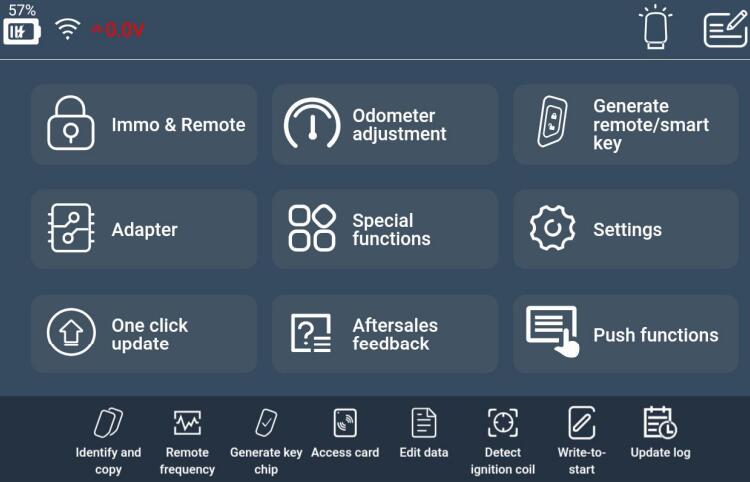
1.Immo & Remote
- کلید مکانیکی/کلید هوشمند/ریموت و سایر عملکردها را برنامه ریزی کنید
- از اکثریت قریب به اتفاق مدل های خودرو در بازار پشتیبانی کنید، به طور مرتب مدل های جدید اضافه کنید
2. تنظیم کیلومتر شمار
تشخیص مسافت پیموده شده و اصلاح برای برخی از مدل ها
3. تولید کلید از راه دور/هوشمند
پشتیبانی از تولید کلید هوشمند برای برخی مدلها، تولید از راه دور برای اکثر مدلهای خودرو و تولید از راه دور درب گاراژ.
4. آداپتور
خواندن و نوشتن تراشه EEPROM/تراشه کنترل اصلی CPU، خواندن کد پین EEPROM و غیره.
5. توابع ویژه
شامل
توابع: شناسایی و کپی تراشه کلید، تولید تراشه کلید، تشخیص فرکانس از راه
دور، شبیه سازی تراشه، رمزگشایی تراشه، شناسایی سیم پیچ IMMO، تنظیمات
کلید، کارت کنترل دسترسی و غیره.
6. توابع فشار
برنامه
عملکرد تعیین شده را به کاربر فشار دهید، که پس از انقضا به طور خودکار
غیرفعال می شود. برای دریافت توابعی که هنوز باز نشده یا فعال نشده اند با
ما تماس بگیرید.
7. OBD Illumination
چراغ کانکتور کابل OBD را می توان روشن/خاموش کرد.
8. بازخورد پس از فروش
کاربران می توانند مشکلاتی را که با ما مواجه می شوند بازخورد دهند.
9. پس از فروش بازخورد هیئت مدیره پیام
در
صفحه پیام، کاربر می تواند پاسخ ما را به همه سؤالات پس از ارائه بازخورد
ببیند و در صورت هرگونه شک و تردید، سؤالات بیشتری را جویا شود.
بخش سوم: دستورالعمل عملکردهای ویژه K518 PRO
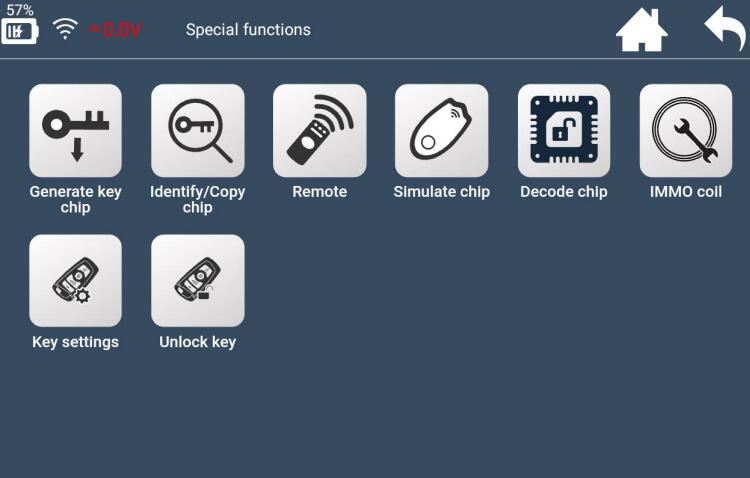
1. تولید تراشه کلید:
پشتیبانی از تراشه های 4D، 46، 48، 7935، 8A و بیشتر برای تولید تراشه های کلید خودرو خاص
2. شناسایی/کپی تراشه:
اطلاعات کلیدی تراشه و وضعیت تقریباً همه خودروهای موجود در بازار را شناسایی کنید
3. از راه دور:
تشخیص فرکانس کلید از راه دور
4. شبیه سازی تراشه:
عمدتاً توابع LKE شامل: شبیه سازی تراشه 4D/46/8A، اتصال LKE و به دست آوردن اطلاعات LKE و غیره
5. رمزگشایی تراشه:
پشتیبانی از رمزگشایی تراشه های 46 و 4 بعدی
6.IMMOcoil:
تشخیص اینکه سیم پیچ immo دارای سیگنال است و نوع کلید را در وضعیت AKL نیز شناسایی کنید
7. تنظیمات کلیدی:
نوع کلید هوشمند Lonsdor 8A و 4D را تنظیم کنید
8. کلید باز کردن قفل:
کلید هوشمند تویوتا 8A را باز کنید
بخش چهارم: دستورالعمل رابط تنظیمات سیستم Lonsdor K518PRO

1. تنظیمات وای فای:
اتصال WIFI را تنظیم کنید.
2. اترنت:
نمایش وضعیت کارت اترنت، وضعیت اتصال شبکه، آدرس MAC/IP و غیره
3. تنظیمات بلوتوث:
وضعیت اتصال بلوتوث را تنظیم کنید.
4. روشنایی و صدا:
روشنایی صفحه و زمان خاموش شدن خودکار صفحه را تنظیم کنید.
5. شروع رکورد:
برای شروع ضبط کلیک کنید، یا ویدیوی نمایشی را ببندید.
6. اطلاعات دستگاه:
شناسه دستگاه، PSN، نسخه سخت افزار/هسته و سایر اطلاعات را مشاهده کنید.
7. تست صفحه:
تشخیص لمس صفحه نمایش
8. ارتقاء سیستم عامل:
شامل به روز رسانی APK، ارتقاء هسته و غیره باشد
9. بازنشانی دستگاه:
دستگاه را بازنشانی کنید، شرایطی مانند خطای برنامه، خرابی سیستم، خرابی ارتباط، می تواند به حالت عادی برگردد.
10. مدیر فایل:
مشاهده و مدیریت فایل ها
11. تست شبکه:
وقتی شبکه ناپایدار است تست کنید.
بخش پنجم: دستورالعمل رابط عملکرد عملکرد K518PRO
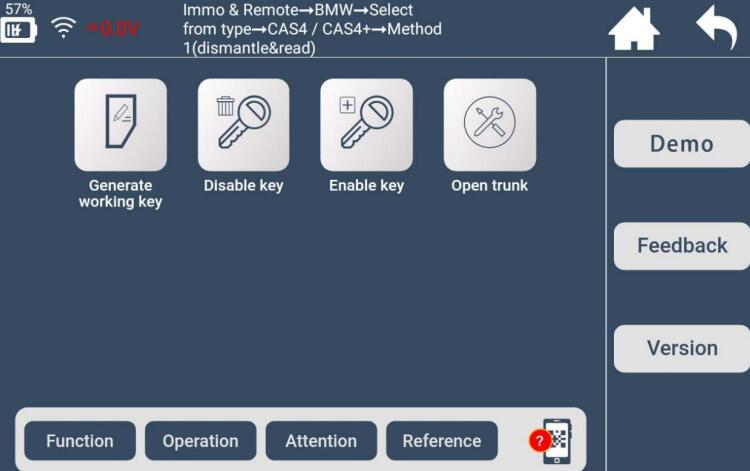
1. عملکرد:
هر عملکرد و نکات لازم برای عملکردهای خاص را نشان دهید.
2-عملیات:
برای هر مرحله راهنمای مشخصی ارائه دهید، در صورت لزوم، عکسها و اطلاعیهها را پیوست کنید.
3-توجه:
بر نکات و تذکرات مربوط به عملکردها و همچنین نادیده گرفتن احتمالی کاربر در حین کار که ممکن است باعث شکست برنامه شود تأکید کنید.
4. مرجع:
اطلاعات
اولیه مانند نوع تراشه، فرکانس، شماره جنین کلید، کد پین مورد نیاز، عکس
خودرو، موقعیت OBD و سایر اطلاعات مرتبط را ارائه دهید.
5. کد QR:
برای مشاهده دستورالعملهای HELP در حین برنامهنویسی، کد QR را اسکن کنید.
6. دمو:
رکورد نسخه ی نمایشی و فرآیند ثبت کاربر.
7. بازخورد:
مشکلات عملکرد بازخورد به موقع
8-نسخه:
آخرین نسخه عملکرد رابط فعلی را شناسایی کنید
بیشتر بدانید:
بررسی برنامه نویس کلید Lonsdor K518 Pro
https://blog.uobdii.com/lonsdor-k518-pro-key-programmer-review/
Lonsdor K518 Pro VS K518ISE/K518S
https://blog.uobdii.com/lonsdor-k518-pro-vs-k518ise-k518s/
چگونه Lonsdor K518 Pro و K518 Pro FCV را انتخاب کنیم؟
https://blog.uobdii.com/how-to-choose-lonsdor-k518-pro-and-k518-pro-fcv/